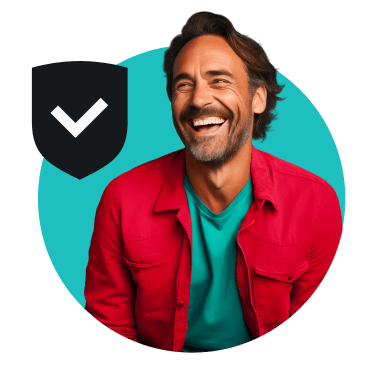Adres MAC (Media Access Control) to niepowtarzalny numer identyfikacyjny nadany urządzeniu podczas produkcji – można go porównać do odcisku palca urządzenia. Dzięki niemu dane z sieci Wi-Fi lub z innej sieci lokalnej trafiają do właściwego urządzenia. Adres MAC jest przypisany do konkretnego urządzenia, dlatego jego ujawnienie może naruszyć Twoją prywatność.
Jeżeli po raz pierwszy spotykasz się z pojęciem adresu MAC oraz z ryzykiem związanym z jego niewłaściwym zabezpieczeniem, nie martw się. W dalszej części omówimy, czym jest adres MAC, jak działa oraz dlaczego jego ochrona jest istotna.
Adres MAC – definicja
Adres MAC to niepowtarzalny identyfikator składający się z ciągu liczb i liter, przypisany do danego urządzenia. Znany jest również jako adres fizyczny, przypisany sprzętowo lub sprzętowy, ponieważ jest na stałe przypisany do karty sieciowej (Network Interface Card) podczas produkcji. Dzięki adresowi MAC urządzenie może łączyć się z sieciami.
Typowy adres MAC składa się z 12 znaków szesnastkowych (cyfry od 0 do 9 oraz litery od A do F) pogrupowanych w pary, np. 00:1A:2B:3C:4D:5E. Pierwsze sześć znaków adresu określa producenta urządzenia, natomiast pozostałe sześć znaków identyfikuje konkretny interfejs sieciowy, czyli komponent sprzętowy umożliwiający urządzeniu połączenie z sieciami, takimi jak Wi-Fi.
Ze względu na to, że większość współczesnych urządzeń ma różnorodne metody łączenia się z siecią, każdy z tych interfejsów ma swój własny, niepowtarzalny adres MAC. Przykładowo, jeśli komputer łączy się z Wi-Fi, ale ma też port Ethernet, będzie miał dwa różne adresy MAC.
Jak to działa: adres MAC w praktyce
- Twoje urządzenie udostępnia swój adres MAC, aby połączyć się z siecią lokalną.
- Sieć używa adresu MAC do identyfikacji Twojego urządzenia i komunikacji z nim.
- Router lub inne urządzenia wysyłają dane na Twoje urządzenie, używając tego adresu MAC.
- Twoje urządzenie odbiera dane wysyłane na jego adres MAC.
Adres MAC jest niezbędny, aby urządzenie mogło się połączyć się z internetem oraz aby przesyłać lub odbierać dane.
Kiedy urządzenie wykryje router, przekazuje mu swój adres MAC, aby nawiązać połączenie. Następnie router przypisuje urządzeniu adres IP (Internet Protocol) umożliwiający dostęp do internetu. Adres MAC służy również jako identyfikator pozwalający sieci rozróżnić dane urządzenie od innych podłączonych do tej samej sieci.
Adresy MAC służą jednak nie tylko do łączenia i identyfikacji urządzeń. Oto kilka innych ich zastosowań:
- Bezpieczeństwo sieci: możesz zezwalać lub blokować dostęp konkretnych urządzeń na podstawie ich adresów MAC.
- Filtrowanie ruchu: administratorzy sieci mogą filtrować adresy MAC, aby kontrolować i zarządzać dostępem do sieci.
- Przydzielanie priorytetów: firmy mogą nadawać wyższy priorytet kluczowym urządzeniom, np. serwerom, według ich adresów MAC.
- Zarządzanie przepustowością: publiczne sieci Wi-Fi mogą wykorzystywać adresy MAC, aby ograniczać urządzenia zużywające najwięcej transferu danych i w ten sposób zapobiegać przeciążeniu sieci.
- Kontrola rodzicielska: opiekunowie mogą ograniczać dzieciom dostęp do internetu w określonych godzinach poprzez filtrowanie adresów MAC.
Czy adres MAC może stanowić zagrożenie?
Chociaż adresy MAC są niezbędne, nie są one wolne od zagrożeń. Niechronione mogą stanowić poważne ryzyko dla prywatności i bezpieczeństwa. Oto kilka sposobów, w jaki mogą być wykorzystane przeciwko Tobie.
Śledzenie Twojej lokalizacji
Podczas przemieszczania się między punktami dostępu Wi-Fi urządzenie wysyła adres MAC, aby nawiązać połączenie z nowymi punktami. Pozwala to na utrzymanie połączenia z internetem, a jednocześnie umożliwia systemom Wi-Fi śledzenie Twojej lokalizacji oraz wzorców poruszania się, takich jak momenty wejścia lub wyjścia z danego miejsca.
Bardziej zaawansowane techniki zbierania danych umożliwiają powiązanie adresu MAC z dodatkowymi informacjami, takimi jak posty w mediach społecznościowych, znaczniki lokalizacji czy check-iny. Z czasem może to prowadzić do stworzenia profilu zachowań, co zwiększa ryzyko ataków phishingowych lub kradzieży tożsamości.
Profilowanie zachowań
Adresy MAC mogą być też wykorzystywane do profilowania zachowań. Sklepy mogą śledzić adresy MAC, aby analizować zachowanie klientów – na przykład to, które alejki odwiedzają lub jak często wracają do sklepu. Na podstawie zebranych danych mogą poprawić strategie marketingowe, zoptymalizować układ sklepu oraz lepiej rozmieścić produkty tak, aby zwiększyć sprzedaż.
Sam adres MAC nie wystarczy, żeby ktoś mógł śledzić Twoje urządzenie w internecie między różnymi sieciami. Reklamodawcy i trackery wciąż mogą jednak używać adresu MAC jako tzw. odcisku urządzenia (device fingerprinting). W połączeniu z innymi identyfikatorami, takimi jak adres IP czy szczegóły urządzenia, adres MAC pomaga stworzyć profil urządzenia – dzięki temu reklamodawcy i trackery mogą z łatwością śledzić Cię na różnych stronach internetowych.
Dostęp do nieautoryzowanych sieci
Złośliwe oprogramowanie może sklonować ujawniony adres MAC i podszyć się pod Twoje urządzenie, uzyskując dostęp do sieci lub usług, takich jak domowa sieć Wi-Fi, serwisy subskrypcyjne czy chmura firmowa i serwery.
Jeśli ktoś przechwyci Twój adres MAC, może monitorować Twoją komunikację w sieci, co wiąże się z ryzykiem pozyskania danych wrażliwych, takich jak loginy, hasła, dane finansowe czy inne prywatne informacje. W przypadku gdy osoba ta podszyje się pod Twój adres MAC i podejmie nielegalne działania, do odpowiedzialności za te czyny możesz zostać pociągnięty(-ta) Ty.
Czy VPN ukrywa adres MAC?
VPN (Virtual Private Network) nie ukrywa Twojego adresu MAC. Adres MAC jest przypisany do konkretnego sprzętu i jest widoczny wyłącznie w sieci lokalnej – nie jest on przesyłany przez internet. Ponieważ VPN działa na poziomie sieciowym, połączenie z nim nie zmienia ani nie ukrywa adresu MAC.
Podczas korzystania z VPN, Twój adres IP (który może ujawniać Twoją lokalizację oraz dostawcę usług internetowych) zostaje zastąpiony adresem IP serwera VPN, co znacznie utrudnia możliwość śledzenia Cię. Ponadto VPN szyfruje Twoje dane, co zapewnia prywatność Twojej aktywności w internecie.
Jak znaleźć adres MAC
Bez względu na urządzenie odnalezienie adresu MAC jest proste. Procedura może się różnić w zależności od systemu operacyjnego. Postępuj według poniższych kroków, aby znaleźć adres MAC swojego urządzenia.
Jak znaleźć adres MAC w systemie Windows
- Naciśnij klawisz Windows, wpisz cmd, a następnie kliknij Enter.
- W oknie wiersza poleceń wpisz i pconfig/all i kliknij Enter.
- Na liście kart sieciowych znajdź pozycję Physical Address (Adres fizyczny) – ciąg liczb i liter obok tej listy to adres MAC Twojego urządzenia.
Jak znaleźć adres MAC na macOS
- Kliknij ikonę Wi-Fi w prawym górnym rogu ekranu i z menu rozwijanego wybierz Ustawienia Wi-Fi…
- Na kolejnej stronie przewiń w dół i kliknij Zaawansowane.
- Przejdź do zakładki Sprzęt.
- Adres MAC znajdziesz obok sekcji Adres MAC (Wi-Fi).
Jak znaleźć adres MAC na Androidzie
Kroki mogą się różnić w zależności od wersji Androida i modelu urządzenia. Poniżej przedstawiono ogólne instrukcje umożliwiające znalezienie adresu MAC:
- Wejdź w Ustawienia.
- Przewiń w dół i wybierz Informacje o telefonie lub Informacje o urządzeniu.
- Wybierz Status (na niektórych urządzeniach: Informacje o sprzęcie).
- Znajdź Adres MAC Wi-Fi.
Jak znaleźć adres MAC w iOS
- Otwórz Ustawienia i wybierz Ogólne.
- Wybierz To urządzenie i przewiń w dół.
- Adres MAC znajdziesz obok sekcji Adres Wi-Fi.
Adresy MAC a prywatność
Istnieje kilka działań, które można podjąć w celu zminimalizowania ryzyka naruszenia prywatności związanego z adresem MAC. Oto kilka kluczowych:
Wyłącz Wi-Fi
Gdy Wi-Fi w urządzeniu jest włączone, wysyła ono swój adres MAC w celu wyszukiwania pobliskich sieci – nawet jeśli nie łączy się z żadną z nich. Jest to część procesu wykrywania dostępnych sieci. W ciągu dnia Twój adres MAC może być widoczny dla wielu różnych sieci, takich jak Wi-Fi w kawiarniach czy hotelach.
Wyłączenie Wi-Fi, gdy nie jest ono używane, zatrzymuje nadawanie, co zmniejsza ryzyko ujawnienia i wykorzystania adresu MAC. Dodatkowo Twoją prywatność w sieci może zwiększyć stosowanie takich środków bezpieczeństwa jak łączenie się tylko z zaufanymi sieciami i używanie VPN (np. Surfshark) do szyfrowania danych.
Spoofing adresu MAC
Spoofing polega na zamianie prawdziwego adresu MAC urządzenia na wymyślony – ręcznie lub automatycznie. Nie oznacza to usunięcia oryginalnego adresu MAC; jest on jedynie maskowany, a urządzenie zamiast niego przesyła alternatywny adres. Choć spoofing może skutecznie maskować adres MAC, należy pamiętać, że niektóre sieci mogą blokować lub wykrywać tego typu zmiany.
Może to również wpływać na działanie pewnych funkcji, które zależą od stałego adresu MAC przypisanego do urządzenia. Na przykład zmiana adresu MAC podczas podłączenia do sieci filtrującej urządzenia według tych adresów może spowodować utratę połączenia. W każdym przypadku warto zapisać oryginalny adres MAC, aby móc go w razie potrzeby przywrócić.
Zobaczmy teraz, jak zmienić adres MAC na różnych platformach.
Jak zmienić adres MAC w systemie Windows
- Naciśnij kombinację klawiszy Windows oraz X.
- Kliknij opcję Menadżer urządzeń.
- Rozwiń listę Karty sieciowe.
- Kliknij prawym przyciskiem myszy używaną kartę sieciową (Ethernet lub Kartę sieci bezprzewodowej) i wybierz Właściwości.
- Przejdź do zakładki Zaawansowane i znajdź opcję Lokalnie administrowany adres lub Adres sieciowy.
- W polu Wartość usuń obecny adres MAC i wpisz nowy.
- Wybierz OK.
- Uruchom ponownie komputer, aby zastosować zmianę.
Jak zmienić adres MAC na macOS
- Przytrzymaj klawisz Option i jednocześnie kliknij ikonę Wi-Fi na pasku menu. Zanotuj nazwę interfejsu.
- Wyłącz Wi-Fi.
- Otwórz aplikację Terminal – naciśnij Command + spacja, a następnie wybierz Terminal.
- Wpisz komendę: sudo ifconfig en0 ether XX:XX:XX:XX:XX:XX. Podmień XX:XX:XX:XX:XX:XX na wybrany adres MAC i upewnij się, że zamiast en0 wpisujesz właściwą nazwę interfejsu (jeśli różni się od domyślnej).
- Naciśnij klawisz Enter i wpisz hasło administratora, kiedy będzie to wymagane.
- Włącz Wi-Fi ponownie.
Jak zmienić adres MAC w systemie Android
Począwszy od Android 10 nowsze urządzenia automatycznie randomizują adresy MAC. W przypadku starszych wersji konieczne jest posiadanie zrootowanego urządzenia Android w celu zmiany adresu MAC. Nie zalecamy jednak rootowania – jest to ryzykowny proces mogący unieważnić gwarancję lub, w przypadku niepowodzenia, całkowicie uszkodzić telefon.
Jeżeli mimo wszystko zdecydujesz się na ten krok, pamiętaj, że rootowanie różni się w zależności od modelu telefonu. Dlatego upewnij się, że postępujesz zgodnie z instrukcjami przeznaczonymi dla swojego urządzenia. Oto ogólny przewodnik:
- Przejdź do sklepu Google Play i pobierz Terminal Emulator oraz BusyBox.
- Otwórz Terminal Emulator, wpisz su i kliknij Enter.
- Wpisz IP link show i wciśnij Enter, aby zobaczyć nazwę swojego interfejsu.
- Wpisz busybox ip link [your interface name]. Zamień [your interface name] na pełną nazwę interfejsu sieciowego znalezioną w kroku 3.
- Wpisz busybox config [your interface name] hw ether XX:XX:XX:XX:XX:XX. Zamień [your interface name] na dokładną nazwę swojego interfejsu, a ciąg X:XX:XX:XX:XX:XX zastąp wybranym adresem MAC.
- Wciśnij Enter, aby potwierdzić zmianę.
Jak zmienić adres MAC na iOS
Nie zalecamy zmiany adresu MAC na iPhone’ach Taki proces wymaga jailbreaku, co wiąże się z istotnymi zmianami w systemie operacyjnym i może spowodować, że telefon przestanie działać, jeśli proces ten nie zostanie przeprowadzony prawidłowo.
Włączenie randomizacji adresu MAC
Zamiast używać jednego stałego, fałszywego adresu, randomizacja adresu MAC polega na zastąpieniu pierwotnego adresu MAC urządzenia tymczasowym, losowo wygenerowanym adresem. Dzięki temu śledzącym znacznie trudniej jest zidentyfikować i śledzić Twoje urządzenie, bo za każdym razem, gdy łączy się z siecią, pojawia się ono jako całkowicie nowe urządzenie.
Randomizowane adresy są co jakiś czas odnawiane – na przykład codziennie lub wtedy, gdy urządzenie skanuje dostępne sieci, łączy się z nowym Wi-Fi lub przełącza się między różnymi sieciami.
Jak zrandomizować adres MAC w systemie Windows
- Naciśnij klawisz Windows i kliknij ikonę Ustawienia.
- Wybierz Sieć i internet, a następnie kliknij Wi-Fi.
- Wybierz sieć, z którą jesteś połączony(-na).
- W sekcji Losowe adresy sprzętowe włącz lub wyłącz automatyczną randomizację adresu MAC. Możesz też wybrać opcję, która sprawi, że adres MAC będzie randomizowany codziennie.
Jak zrandomizować adres MAC w systemie Android
Jeśli korzystasz z urządzenia z Androidem 5 lub nowszym, opcja randomizacji adresu MAC jest już wbudowana. Oto jak ją włączyć:
- Przejdź do Ustawień i wybierz Sieć i internet.
- Wybierz Wi-Fi, a następnie sieć, z której korzystasz.
- Wybierz Zaawansowane i w sekcji Prywatność włącz opcję Używaj losowego adresu MAC.
Jak zrandomizować adres MAC na urządzeniu Apple
Apple wprowadziło automatyczną randomizację adresów MAC w 2014 roku, więc funkcja ta jest domyślnie włączona. Wraz z aktualizacjami bezpieczeństwa sieciowego w iOS 18 i macOS Sequoia, Apple wprowadziło funkcję Rotuj adres Wi-Fi, która losowo zmienia adres MAC Twojego urządzenia mniej więcej co dwa tygodnie.
Trzymaj swój adres MAC z dala od ciekawskich
Adres MAC pełni kluczową funkcję w sieciach lokalnych – począwszy od identyfikacji urządzeń w sieci, aż po umożliwienie wymiany danych między nimi. Publiczne ujawnienie Twojego adresu MAC może jednak prowadzić do zagrożeń związanych z naruszeniem prywatności, takich jak monitorowanie aktywności, podszywanie się pod Twoje urządzenie oraz nieautoryzowany dostęp do sieci.
Dla zwiększenia bezpieczeństwa zaleca się ograniczenie widoczności adresu MAC poprzez wyłączanie Wi-Fi w telefonie, gdy nie jest używane. Dodatkowo, warto skorzystać z usługi VPN, takiej jak Surfshark, aby zabezpieczyć pozostałe luki w ochronie. VPN szyfruje dane oraz maskuje adres IP, co znacząco zwiększa poziom prywatności i chroni przed niepożądanym dostępem.
Najczęściej zadawane pytania
Czym jest adres MAC komputera?
Adres MAC komputera to niepowtarzalny identyfikator sprzętowy przypisany do jego karty sieciowej (NIC). Składa się zazwyczaj z 12 znaków – pierwsze sześć określa producenta, a pozostałe sześć – konkretny komputer. Adres MAC pozwala komputerowi komunikować się z innymi urządzeniami w sieci lokalnej, takimi jak routery czy inne komputery.
Jak sprawdzić adres MAC?
Sprawdzenie adresu MAC jest łatwe, ale dokładne kroki, by to zrobić, mogą się różnić w zależności od systemu operacyjnego. W systemie Windows lub macOS wystarczy wejść w Ustawienia sieci – adres MAC znajduje się w szczegółach karty sieciowej. W przypadku urządzeń z Androidem i iPhone’ów znajdziesz go w sekcji To urządzenie lub w sekcji Sieć.
Jaka jest różnica między adresem MAC a adresem IP?
Adres MAC to unikalny identyfikator przypisany do Twojego urządzenia przez producenta i zazwyczaj adres ten jest niezmienny. Służy do identyfikacji urządzenia w sieci lokalnej. Adres IP natomiast jest przydzielany przez administratora sieci lub dostawcę usług internetowych (ISP) i może się on zmieniać w zależności od różnych czynników. Adres IP służy do identyfikacji urządzenia w internecie lub w większej sieci.
Czy za pomocą adresu MAC można zidentyfikować urządzenie?
Tak, w sieci lokalnej można zidentyfikować urządzenie na podstawie adresu MAC. Adresy MAC można jednak zmieniań na inne, fałszywe (spoofing) lub losowo zmieniać (randomizacja), dlatego nie stanowią one w pełni niezawodnej metody pozwalającej na jednoznaczną identyfikację urządzenia.